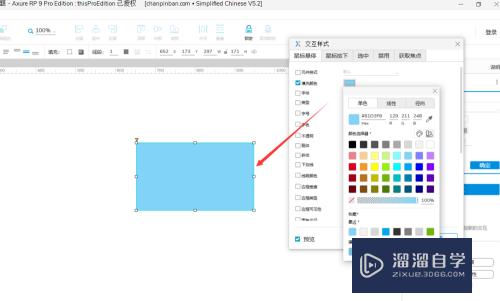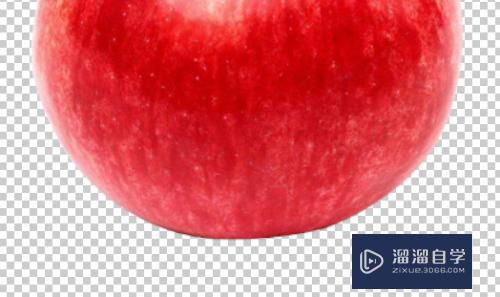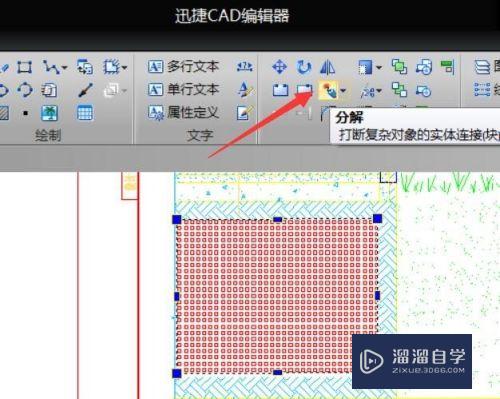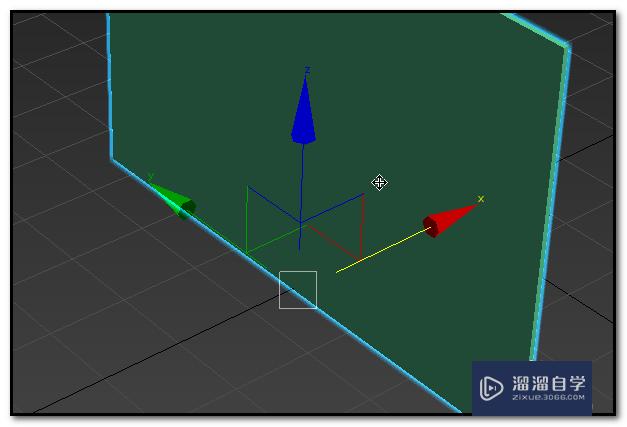PS如何矫正倾斜的文字(ps如何矫正倾斜的文字内容)优质
PS是一个集图像扫描。编辑修改。图像制作。广告创意。图像合成。图像输输出。网页制作于一体的专业图形处理软件。在设计广告的时候。常会用到一些歪七扭八的文字。那么PS如何矫正倾斜的文字?可以试试这个方法:
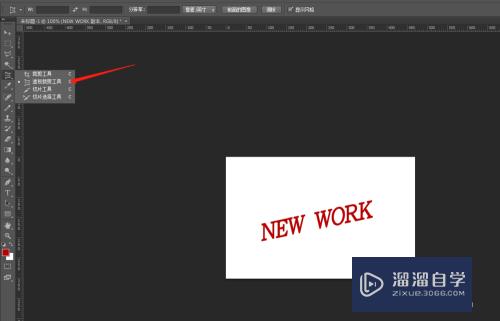
工具/软件
硬件型号:小新Air14
系统版本:Windows7
所需软件:PS 2016
方法/步骤
第1步
第一步。在PS中打开图像。选择左侧工具栏中的“透视裁剪工具压够”
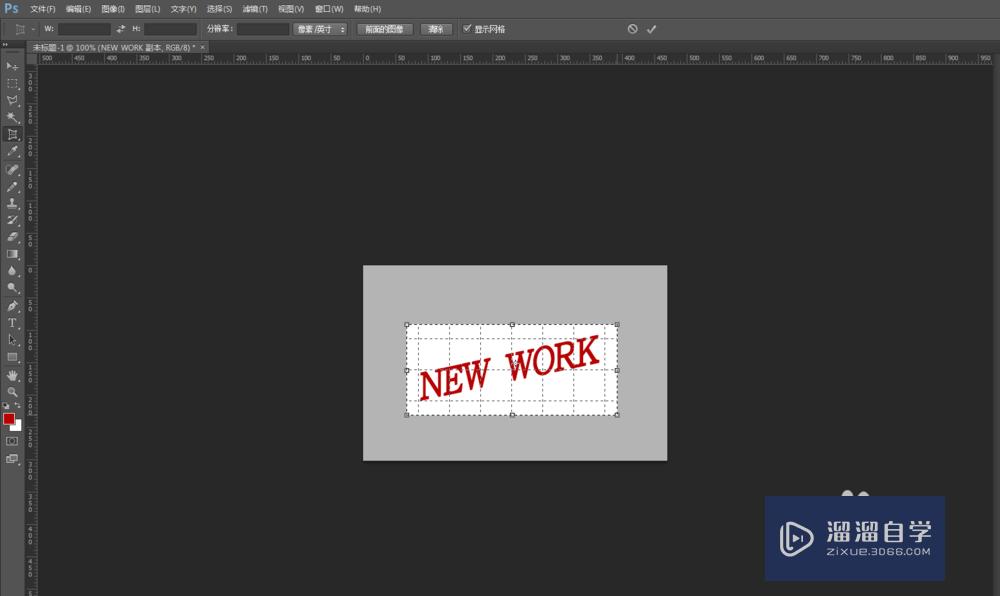
第2步
第二步。单击图像。将整个文字圈起来。如下图。出现选线裁剪边框
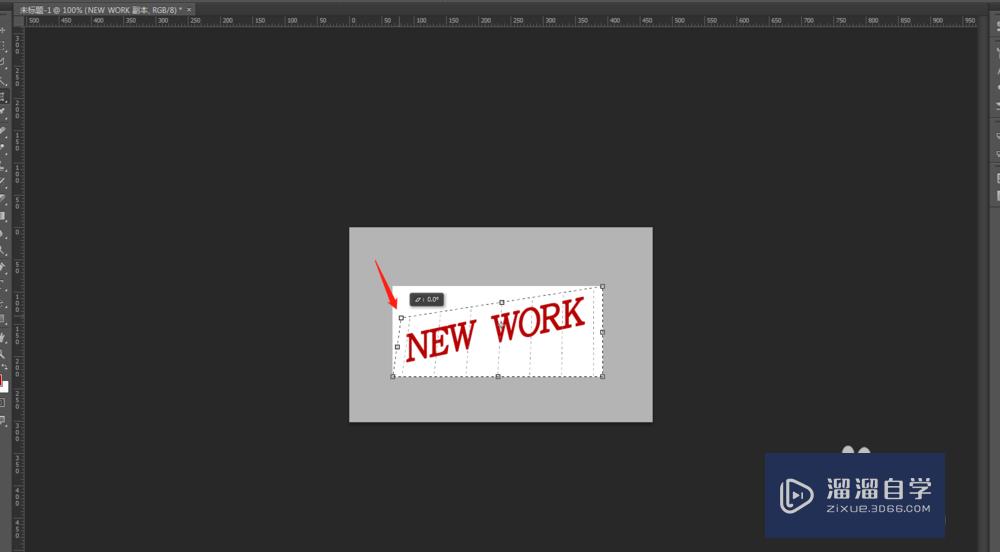
第3步
第三步。单击摁住边框的4个角。尽量和文字相平衡。通过调节这4个定界点。将文字包括在这个虚线内
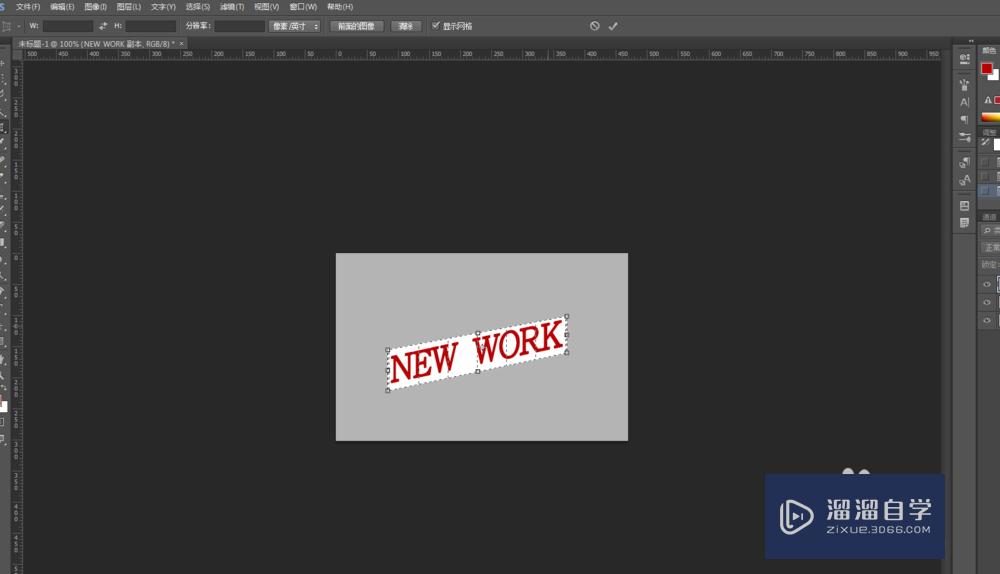
第4步
第五步。回车键或者双击鼠施追称标左键。完成裁剪工作。这时候图像会正视过来。效屈胆果图如下
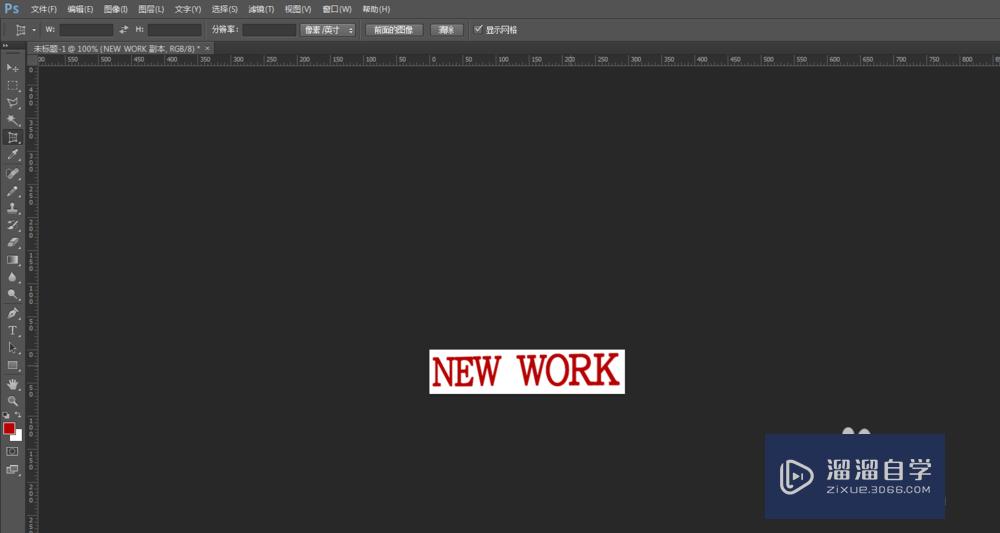
以上关于“PS如何矫正倾斜的文字(ps如何矫正倾斜的文字内容)”的内容小渲今天就介绍到这里。希望这篇文章能够帮助到小伙伴们解决问题。如果觉得教程不详细的话。可以在本站搜索相关的教程学习哦!
更多精选教程文章推荐
以上是由资深渲染大师 小渲 整理编辑的,如果觉得对你有帮助,可以收藏或分享给身边的人
本文标题:PS如何矫正倾斜的文字(ps如何矫正倾斜的文字内容)
本文地址:http://www.hszkedu.com/57757.html ,转载请注明来源:云渲染教程网
友情提示:本站内容均为网友发布,并不代表本站立场,如果本站的信息无意侵犯了您的版权,请联系我们及时处理,分享目的仅供大家学习与参考,不代表云渲染农场的立场!
本文地址:http://www.hszkedu.com/57757.html ,转载请注明来源:云渲染教程网
友情提示:本站内容均为网友发布,并不代表本站立场,如果本站的信息无意侵犯了您的版权,请联系我们及时处理,分享目的仅供大家学习与参考,不代表云渲染农场的立场!